買取する際、買取査定の専門的な知識がないスタッフの方でも事前に設定した買取、販売価格を元に買取業務を行うことが可能です。
全店舗共通の設定の【売買価格ルール設定(本部)】と店舗別の設定の【売買価格ルール設定(店舗別)】があり、以下メニューから利用できます。
・店頭買取
・一般仕入
・宅配買取
・質入れ
委託仕入には適用されません。
設定は以下の3種類があり、優先順位は【店舗別】>【本部】かつ【共通設定】>【商品別】>【カテゴリ別】となります。
共通設定:全て設定
商品別:個別商品(PDコード)単位での設定
カテゴリ別:カテゴリ単位での設定
上から順に優先順位が高い設定となります。
・【商品別(店舗別)】
・【カテゴリ別(店舗別)】
・【共通設定(店舗別)】
・【商品別(本部)】
・【カテゴリ別(本部)】
・【共通設定(本部)】
【設定】メニューより【設定】をクリックします。
設定したい範囲に応じて、以下の項目をクリックします。
【売買価格ルール設定(本部)】:全店舗の共通ルール設定
【売買価格ルール設定(店舗別)】:店舗独自のルール設定
売買価格ルールを設定する際には、各設定に対して【対象グレード】、【買取価格モード】、【販売価格モード】を設定します。
買取時に設定をしたい【グレード】を『新品』、『未使用』、『中古』、『中古B』、『中古C』、『中古D』から選択します。(複数選択可)※グレードについては、ガイド「グレードとは」を参照ください。
指定しない場合は、『すべてのグレート』を対象とします。
項目名 | 詳細 |
固定値 | 特定の金額を設定したい場合に選択のうえ、【買取価格設定値】には、固定で買取単価(税込)を入力します。 |
他店最安の | 参考情報の他店価格の最安値を参照元として、【買取価格設定値】にはその価格に何%(パーセント)で設定するかを半角数値で入力します。 (他店の販売最安値に対して何%で買取するか) |
他店買取最安の | 参考情報の他店買取最安値の最安値を参照元として、【買取価格設定値】にはその価格に何%(パーセント)で設定するかを半角数値で入力します。 (他店の買取最安値に対して何%で買取するか) |
買取価格の対象モール | 買取価格モードにおいて『他店最安の』または『他店買取最安の』を指定した場合に選択することが可能です。 すべてのモールを選択した場合は、比較元の全てのECサイトの中で最安の価格を表示します。 特定のECモールを設定した場合は、比較元を特定のECモールに絞り込みのうえ、その中の最安の価格を表示します。 ECモールは参考価格がある場合のみ選択肢が表示されます※複数指定可 |
『他店最安の』や『他店買取最安の』を指定した場合の参照元価格については、以下のヘルプガイドを参照ください。
▼店頭買取の買取商品に表示される買/売推奨単価はどのように算出しているのか(他店最安・他店買取最安)
店頭買取の買取商品に表示される買/売推奨単価はどのように算出しているのか(他店最安・他店買取最安)
本ガイドでは店頭買取において商品を登録した際に表示される買/売推奨単価の算出方法について解説します。
ユーザーヘルプサイト
項目名 | 詳細 |
固定値 | 特定の金額を設定したい場合に選択のうえ、【販売価格設定値】には、固定で販売単価を入力します。 |
他店最安の | 参考情報の他店価格の最安値を参照元として、【販売価格設定値】にはその価格に何%(パーセント)で設定するかを半角数値で入力します。 (他店の販売最安値に対して何%で販売するか) |
他店買取最安の | 参考情報の他店買取最安値の最安値を参照元として、【販売価格設定値】にはその価格に何%(パーセント)で設定するかを半角数値で入力します。 (他店の買取最安値に対して何%で販売するか) |
販売価格の対象モール | 販売価格モードにおいて『他店最安の』または『他店買取最安の』を指定した場合に選択することが可能です。 すべてのモールを選択した場合は、空白のまま(すべてのモール)にすることで全てのECサイトの中で最安の価格を表示します。 RECOREの商品マスタのみ参照したい場合は、『商品マスタ』を指定します。 |
設定ルールにより、店頭買取や宅配買取メニューより買取商品をで同様の商品を買取商品へ登録すると、次の画像のように【買/売推奨単価】へ表示されます。
設定がない場合、青枠のように『設定がありません』と表示されます。
『他店最安の』や『他店買取最安の』を指定した場合の参照元価格につきましては、以下のヘルプガイドを参照ください。
▼店頭買取の買取商品に表示される買/売推奨単価はどのように算出しているのか(他店最安・他店買取最安)
店頭買取の買取商品に表示される買/売推奨単価はどのように算出しているのか(他店最安・他店買取最安)
本ガイドでは店頭買取において商品を登録した際に表示される買/売推奨単価の算出方法について解説します。
全ての商品の買取時の売買ルールは「共通設定」より行います。
「共通設定」にある【+入力欄を追加】をクリックして枠を追加します。
「本機能における各設定の共通事項」を参照のうえ各項目を指定し、【保存する】をクリックして保存します。
【保存する】クリックせずに画面を移動しますと内容が消えてしまいますので、ご注意ください。
各カタログごとに売買価格ルールを設定したい場合は、こちらを設定します。
なお、商品別設定につきましては、【売買価格ルール(店舗別)】からの設定と、買取メニューから設定の2種類の設定方法がございます。
それぞれの設定方法について記載いたしますのでご参照ください。
商品別には、RECOREで貴社カタログに登録されたカタログ全てが表示されます。
特定のカタログに対してルールの設定・変更する場合は、該当カタログに変更を行います。
ルール設定していないカタログの場合:青枠のように『設定がありません』と示されます。
ルール設定済のカタログの場合:赤枠のように設定の詳細内容が表示されます。
特定のカタログを検索選択するには、【絞り込み】をクリックします。
絞り込みしたい条件を該当項目へ入力のうえ、【検索】ボタンまたは【Enter】キーをクリックします。
「カタログコード、JANコード、ASINコード、商品名」から検索する場合は【キーワード】欄での検索も可能です。
なお、カタログ作成日時、カタログ更新日時、商品属性などから検索も可能です。
例)カタログコード(PDコード)を入力イメージ
設定するカタログにある【+】をクリックして枠を追加します。
「本機能における各設定の共通事項」を参照のうえ各項目を指定し、【保存する】をクリックして保存します。
【保存する】クリックせずに画面を移動しますと内容が消えてしまいますので、ご注意ください。
各買取メニューから売買価格ルールの作成・更新を行うことが可能です。
対象となる買取メニューは以下となります。
・店頭買取
・一般仕入
・宅配買取
・質入れ
売買価格ルール(店舗別)の商品別で作成・更新ができるルールは、価格の【固定値】のみとなります。
「他店買取最安」「他店最安」「%」での設定はできません。
この場合はこれまで通り、【設定】メニューの売買価格ルール設定より、設定を行ってください。
【店頭買取】を例にルールの新規作成手順をご案内いたします。
【店頭買取>新規買取】メニューにおいて、【買取商品】に買取を行う商品カタログを指定のうえ「買取単価」「販売単価」「グレード」を入力します。
「売/買推奨単価」に表示される保存アイコンのクリックにより、設定が保存されます。
「売/買推奨単価」には、「買取単価」「販売単価」と保存した日時が表示されます。
保存したルールは【設定>売買価格ルール設定(店舗別)】の「商品別」に反映されます。
【店頭買取】を例にしたルールの更新手順をご案内いたします。
【店頭買取>新規買取】メニューにおいて、【買取商品】に買取を行う商品カタログを指定後、新たに「買取単価」「販売単価」を入力します。
「売/買推奨単価」に表示される保存アイコンクリックにより、既存の「買取単価」「販売単価」は新たな内容に更新されます。
「グレード」を変更した場合
グレードは更新されずに新しいルールが作成されます。
売買価格ルールの作成・更新操作は、店舗の特定のスタッフのみ操作できるようにポリシー制限されている場合もあります。
今回のリリースに伴い当該設定へのアクセスを制限される場合
【設定>スタッフ・ポリシー】 より、以下のポリシー項目にて制限設定を行っててください。
・【設定】>【売買価格商品ルール(店舗別)】>【更新】
買取時に設定をしたい【グレード】を『新品』、『未使用』、『中古』、『中古B』、『中古C』、『中古D』から選択します。(複数選択可)※グレードについては、ガイド「グレードとは」を参照ください。
指定しない場合は、『すべてのグレート』を対象とします。
【+】マークをクリックすると、設定欄が追加されます。
例では、新品・未使用の場合:100円、中古A〜Cの場合:他店買取最安値の90%の価格、中古Dの場合:10円として、買取推奨単価が表示されるように設定しています。
以下のように【買取価格モード】を指定します。
項目名 | 詳細 |
固定値 | 特定の金額を設定したい場合に選択のうえ、【買取価格設定値】には、固定で買取単価(税込)を入力します。 |
他店最安の | 参考情報の他店価格の最安値を参照元として、【買取価格設定値】にはその価格に何%(パーセント)で設定するかを半角数値で入力します。 (他店の販売最安値に対して何%で買取するか) |
他店買取最安の | 参考情報の他店買取最安値の最安値を参照元として、【買取価格設定値】にはその価格に何%(パーセント)で設定するかを半角数値で入力します。 (他店の買取最安値に対して何%で買取するか) |
買取価格の対象モール | 買取価格モードにおいて『他店最安の』または『他店買取最安の』を指定した場合に選択することが可能です。 すべてのモールを選択した場合は、比較元の全てのECサイトの中で最安の価格を表示します。 特定のECモールを設定した場合は、比較元を特定のECモールに絞り込みのうえ、その中の最安の価格を表示します。 ECモールは参考価格がある場合のみ選択肢が表示されます※複数指定可 |
以下のように【販売価格モード】を指定します。
項目名 | 詳細 |
固定値 | 特定の金額を設定したい場合に選択のうえ、【販売価格設定値】には、固定で販売単価を入力します。 |
他店最安の | 参考情報の他店価格の最安値を参照元として、【販売価格設定値】にはその価格に何%(パーセント)で設定するかを半角数値で入力します。 (他店の販売最安値に対して何%で販売するか) |
他店買取最安の | 参考情報の他店買取最安値の最安値を参照元として、【販売価格設定値】にはその価格に何%(パーセント)で設定するかを半角数値で入力します。 (他店の買取最安値に対して何%で販売するか) |
販売価格の対象モール | 販売価格モードにおいて『他店最安の』または『他店買取最安の』を指定した場合に選択することが可能です。 すべてのモールを選択した場合は、空白のまま(すべてのモール)にすることで全てのECサイトの中で最安の価格を表示します。 RECOREの商品マスタのみ参照したい場合は、『商品マスタ』を指定します。 |
なお、ECモールは参考価格がある場合のみ選択肢が表示され指定可能です。複数指定可です。
上の例では、
新品・未使用の場合:固定の1000円
中古A〜Cの場合:他店最安価格の80%
中古Dの場合:他店買取最安値の100%の価格
として販売推奨単価が表示されるように設定しています。
先ほど設定されたルールにより、店頭価格で同様の商品を買取商品へ登録すると、次の画像のように【買/売推奨単価】へ表示されます。
査定に重要なポイントとなる部分を画像やメモにて、記録することができます。
買取時の注意事項などを記入しておくと、買取画面で確認できるので、誤った商品を選択してしまうなどのミスを防ぐことができます。
また画像には、査定時に確認すべき商品の細かな部分の写真を登録し、メモに詳細を入力することで、グレード選択時の参考情報となります。
①カタログの左横にある鉛筆マークをクリックします。
②次のように画像ファイル枠・メモ入力欄が表示されます。
③カメラマークをクリックすると保存場所が表示されますので、保存先やファイル名を指定のうえ、【開く】をクリックします。
④最後に必ず【保存する】ボタンを押してください。
【店頭買取】の【新規買取】画面の買取商品に、商品を登録しようとした際、先ほど設定した売買価格ルールが次のように【買/売推奨単価】にそれぞれの価格が表示されます。
【買/売推奨単価】をクリックすると、そのまま「買取単価」と「販売単価」に反映されます。
「参考情報」に【詳細】が表示されている場合、クリックして詳細を確認します。
売買価格ルールにおいて、販売単価が『他店最安の80%』と設定されていたので、以下の価格を元に算出のうえ、【買/売推奨単価】の販売単価に反映されています。
なお、「参考情報」に【注意事項】が表示されている場合、クリックして詳細を確認します。
先ほど、売買価格ルール設定に登録された【画像・メモ】の情報が表示されます。
インポート操作により、複数のカタログへ売買ルールをまとめて作成・更新できます。フォーマット(Excel)を編集してインポートすることで、一括反映が可能です。
【この一覧をエクスポート】をクリック
【設定済み全て】をクリック
特定のカタログを選択するには、【絞り込み】をクリックします。
絞り込みたい項目を入力のうえ、【検索】ボタンまたは【Enter】キーをクリックし絞り込みます。
例)【商品カテゴリ】に『家具セット>子ども用家具シリーズ>子ども椅子』指定イメージ
絞り込み後リスト表示のうえ、【この一覧をエクスポート】をクリック
▼操作できる期間まで(2026年1月19日まで利用可能予定)
【エクスポート(旧)】をクリックし、『Excel・Googleスプレッドシート用のファイル』を選択のうえ【エクスポート】をクリックするとデータの生成が開始されます。
データ生成完了後、メッセージ通知され画面右上のベルマークより該当するメッセージをクリックして、データをダウンロードします。
▼操作する場合(2026年1月19日以降)※現在準備中一部改変される可能性あり
【エクスポート】をクリック
以下ヘルプサイトの「Excelデータのダウンロード方法」項の「③出力する項目の指定」以降をご参考のうえご対応ください。
新各種データの出力について
本ガイドでは各メニューより出力できるExcelデータについて解説します。
ルール設定の作成・更新の際、必ず必要になるため、
【カラム選択】画面より「出力するカラム」項目として、必ず以下の指定を行ってください。
・商品ID
・商品コード
・ハッシュ
上記項目の値は変更しないでください。
変更するとインポート時に正しく更新できない可能性があります。
必ず、出力時の値を保持したままに設定する項目のみ編集してください。
一括編集完了後に、登録内容を変更・修正前の状態に戻されたい場合のために、バックアップとして参照できるように変更前にダウンロードされたデータの保管を推奨いたします。
一括編集の完了後に、変更・修正前の状態に戻す機能はございません。
なお、設定をインポート操作時にファイルのサイズが10MB以上の場合は、1ファイルのサイズを10MB以内に分割のうえ複数回操作を行なってください。
ダウンロードしたExcelデータを開くと、次のように表示されます。
NO | 項目名 | 入力形式 | 説明 |
1 | 商品コード | 半角英数 | 内容は変更しません。 ルール設定するカタログのPDコード |
2 | 設定変更日 | 半角英数 | 内容は、自動反映されるため変更・入力しません。 表示例)2025-10-15 16:08:11 |
3 | 商品名 | 半角全角文字 | カタログ作成により指定された商品名 売買価格ルール設定でインポートにより変更・更新はできません。 |
4 | メモ | 半角全角文字 | 売買価格ルールに対する詳細な確認事項を自由に記載できます。 |
5 | 対象グレードID | 半角数字 | 指定したいグレードの「グレードID」を入力 ※「グレードID」:新品『1』、中古A『2』、中古B『3』、中古C『4』、中古D『5』、未使用『6』のいずれかの数字を入力 ※グレードIDについては、ガイド「グレードとは」を参照ください。 ※複数のグレードを指定する際は、対象グレードの数字の間に『;』を入力します。 ※空白にすると『すべてのグレート』が対象となります。 |
6 | 買取価格モード | 半角英数字 | 各設定したい内容に合わせて入力します。 『固定値』の場合:『FIXED』 『他店最安の』の場合:『SELL_MALL_LOWEST_PER』 『他店買取最安の』の場合:『BUY_MALL_LOWEST_PER』 |
7 | 買取価格設定値 | 半角数字 | 買取・販売価格モードに『固定値』の『FIXED』指定の場合 設定したい金額を入力します。 |
8 | 買取価格対象モール | 半角英数字 | 全てのモール対象または設定ない場合は『空白』 楽天の場合:『RAKUTEN』、 商品マスタの場合:『LEAVES_BUY』 ヤフーショッピングの場合:『YSHOPPING』 ヤフーオークションの場合: 『YAUCTION』 複数のECサイトを指定する場合 『;』(セミコロン)で区切ります。 なお参考価格がある場合のみ指定可能です。 |
9 | 販売価格モード | 半角英数字 | 各設定したい内容に合わせて入力します。 『固定値』の場合:『FIXED』 『他店最安の』の場合:『SELL_MALL_LOWEST_PER』 『他店買取最安の』の場合:『BUY_MALL_LOWEST_PER』 |
10 | 販売価格設定値 | 半角数字 | 買取・販売価格モードに『固定値』の『FIXED』指定の場合 設定したい金額を入力します。 |
11 | 販売価格対象モール | 半角英数字 | 全てのモール対象または設定ない場合:『空白』 楽天の場合:『RAKUTEN』 商品マスタの場合:『LEAVES』 ヤフーショッピングの場合: 『YSHOPPING』 ヤフーオークションの場合: 『YAUCTION』 複数のECサイトを指定する場合: 『;』(セミコロン)で区切ります。 なお参考価格がある場合のみ指定可能です。 |
12 | 画像URL | 半角英数 | 査定ルールのポイント画像をURLで記載します。 |
13 | ハッシュ | 半角英数 | インポート更新に必要な値です。出力時から変更しないようにしてください。 |
例)グレード『新品』商品において、買取価格を『固定値』90円、販売価格を『他店最安の』『100%』と設定する場合
対象グレードID1(E列):新品→『1』
買取価格モード1(F列):固定値→『FIXED』
買取価格設定値1(G列): 90円→『90』
販売価格モード1(F列):他店最安の→『SELL_MALL_LOWEST_PER』
販売価格設定値1(G列): 100%→『100』
価格やパーセンテージを修正しました。(Excelデータの変更・修正後は必ずデータを保存してください。)
NO | 項目名 | 入力形式 | 説明 |
1 | 商品ID | 半角数字 | ルールに対して自動反映されているID |
2 | 商品コード | 半角英数 | ルール設定するカタログのPDコード |
3 | 商品名 | 半角全角文字 | カタログ作成により指定された商品名 売買価格ルール設定からインポートにより変更更新はできません。 |
4 | 画像URL | 半角英数 | 査定ルールのポイント画像をURLで記載します。 |
5 | メモ | 半角全角文字 | 売買価格ルールに対する詳細な確認事項を自由に記載 |
6 | 対象グレードID | 半角数字 | 設定する対象グレードのID(数字)を指定 「グレードID」を入力 ※「グレードID」:新品『1』、中古A『2』、中古B『3』、中古C『4』、中古D『5』、未使用『6』のいずれかの数字を入力 ※グレードIDについては、ガイド「グレードとは」を参照ください。 ※複数のグレードを指定する際は、対象グレードの数字の間に『;』を入力します。 ※空白にすると『すべてのグレート』が対象となります。 |
7 | 買取価格モード | 半角英数字 | 各設定したい内容に合わせて入力します。 『固定値』の場合:『FIXED』 『他店最安の』の場合:『SELL_MALL_LOWEST_PER』 『他店買取最安の』の場合:『BUY_MALL_LOWEST_PER』 |
8 | 買取価格設定値 | 半角数字 | 買取・販売価格モードに『固定値』の『FIXED』指定の場合 設定したい金額を入力します。 |
9 | 買取価格対象モール | 半角英数字 | 全てのモール対象または設定ない場合は『空白』 楽天の場合:『RAKUTEN』、 商品マスタの場合:『LEAVES_BUY』 ヤフーショッピングの場合:『YSHOPPING』 ヤフーオークションの場合: 『YAUCTION』 複数のECサイトを指定する場合 『;』(セミコロン)で区切ります。 なお参考価格がある場合のみ指定可能です。 |
10 | 販売価格モード | 半角英数字 | 各設定したい内容に合わせて入力します。 『固定値』の場合:『FIXED』 『他店最安の』の場合:『SELL_MALL_LOWEST_PER』 『他店買取最安の』の場合:『BUY_MALL_LOWEST_PER』 |
11 | 販売価格設定値 | 半角数字 | 買取・販売価格モードに『固定値』の『FIXED』指定の場合 設定したい金額を入力します。 |
12 | 販売価格対象モール | 半角英数字 | 全てのモール対象または設定ない場合:『空白』 楽天の場合:『RAKUTEN』 商品マスタの場合:『LEAVES』 ヤフーショッピングの場合: 『YSHOPPING』 ヤフーオークションの場合: 『YAUCTION』 複数のECサイトを指定する場合: 『;』(セミコロン)で区切ります。 なお参考価格がある場合のみ指定可能です。 |
13 | ハッシュ | 半角英数 | インポート更新に必要な値です。出力時から変更しないようにしてください。 |
【インポート】をクリックして編集し保存したファイルを読み込んでください。
▼操作できる期間まで(2026年1月19日まで予定)
【インポート(旧)】をクリックします。
編集したファイルを指定し、「Excel・Googleスプレッドシート用のファイル」を選択のうえ【インポートする】をクリックにより処理が開始されます。
ルールの一括編集処理が完了すると、通知され画面右上のベルマークをクリックして、該当する完了メッセージを確認します。
処理が正常に完了すると次のようなメッセージが表示されます。
GoogleChrome画面を再読込により、更新した設定を画面より確認できます。
『商品別買取ルールの一括編集に失敗しました』という通知が表示され際は、インポート反映が完了しなかった状況を表します。
具体的な内容は、各通知のメッセージをクリックすることで詳細を確認できます。
▼インポートしたExcelデータの不備記載されている場合の対処方法
記載される「Excelデータの何行目と項目名」などを内容を確認のうえ、該当箇所を修正後、再度インポート操作を行ってください。
▼「ファイルのヘッダが不正です」の対処方法
インポートするデータにおいて、指定された1行目の項目名称・形式の一致していない、もしくはフォーマットのデータ形式が異なっている可能性があります。
改めてRECOREより最新のデータをダウンロードのうえ、変更箇所などは、編集中であったデータから値のみ貼り付けや入力を行うなどの後に、再度インポート操作を行ってください。
インポートに指定したファイルが処理できないデータ形式である場合、以下のエラーが右上に表示されます。
インポートのファイル形式が適切であるかご確認のうえ、改めてインポート操作をしてください。
▼操作する場合(2026年1月19日以降)※現在準備中一部改変される可能性あり
【インポート(旧)】をクリックします。
編集したファイルを指定し、『Excel・Googleスプレッドシート用のファイル』を選択のうえ【インポートする】をクリックにより処理が開始されます。
処理完了後『インポートに成功しました』と表示されます。
【インポート履歴を確認する】をクリックして詳細を確認します。
【インポート履歴】画面から詳細を確認できます。
【メッセージ】欄に何か記載がある場合は、そちらの記載事項によりインポート処理後にルールの更新が完了できていない場合がありますので、ご注意ください。
各カテゴリに売買価格ルールを設定する場合には、こちらを設定します。
カテゴリ別には、特定のカテゴリに対してルールの設定ができます。
ルール設定がない場合
ルール設定済のカテゴリの場合
設定したいカテゴリを選択して、ボックスの右側にある【+入力欄を追加】ボタンをクリックします。
下にカテゴリ別の設定画面が表示されます。
「本機能における各設定の共通事項」を参照のうえ各項目を指定し、【保存する】をクリックして保存します。
【保存する】クリックせずに画面を移動しますと内容が消えてしまいますので、ご注意ください。
例『家具>こども用家具>子ども椅子>子ども用スツール』カテゴリに該当する商品のグレード『新品』『未使用』の場合、「買売推奨単価」として「買取価格」に『1,000円』、「販売単価」に『2,000円』と表示する設定の場合
ルール決定の方法は、先ほどの商品ごとの売買価格ルールと同様です。
【店頭買取】画面にて、買取商品の検索を行います。
先程の入力例で『家具>こども用家具>子ども椅子>子ども用スツール器』というカテゴリの売買価格ルールを設定したので、該当するカテゴリの商品を検索して表示させ、どれか1商品をクリックして選択します。
すると、さきほど設定した売買価格ルール設定した【買/売推奨単価】が表示されます。
売買価格ルール設定を設定後、実際に販売金額の改定を行います。
ログイン後に表示されるRECOREのダッシュボードより、【推奨売価の確認】ボタンをクリック
【推奨販売価格】画面の一覧より、対象在庫と改訂価格を確認後し、対象にするしないなど確認します。
1時間毎に設定されている販売価格のルールと“相違ある商品のみ”表示されます。
※販売済みで現在庫数『0』の在庫も表示されますので、ご注意ください
一覧の商品において、右端の【×】印をクリックします。
【×】印クリックにより改訂しないようにすると、次のような画面表示になります。
対象商品と改訂価格を確認後、【このページの価格改定を実行】をクリックします。
確認メッセージにて問題なければ【OK】をクリックします。
価格改定後に価格改定前の状態へ戻すことはできませんのでご注意ください。
価格改定の完了後、在庫ラベルの張替えメッセージが表示されます。
【全てのラベルを印刷】を押すと、選択した商品の全ての在庫数分のラベルが印刷されます。
【在庫リスト】画面より在庫ラベルの一括印刷も可能です。
①【履歴エクスポート】より操作日を指定し【価格変更】をクリック後の出力データより該当在庫を確認
詳細は以下のヘルプガイドをご参照ください。
在庫の変更履歴を確認する方法
本ガイドでは、在庫操作:品出し・価格変更・店間移動・店内移動・廃棄・振替(過去の分割・結合)の履歴を確認する方法について解説します。
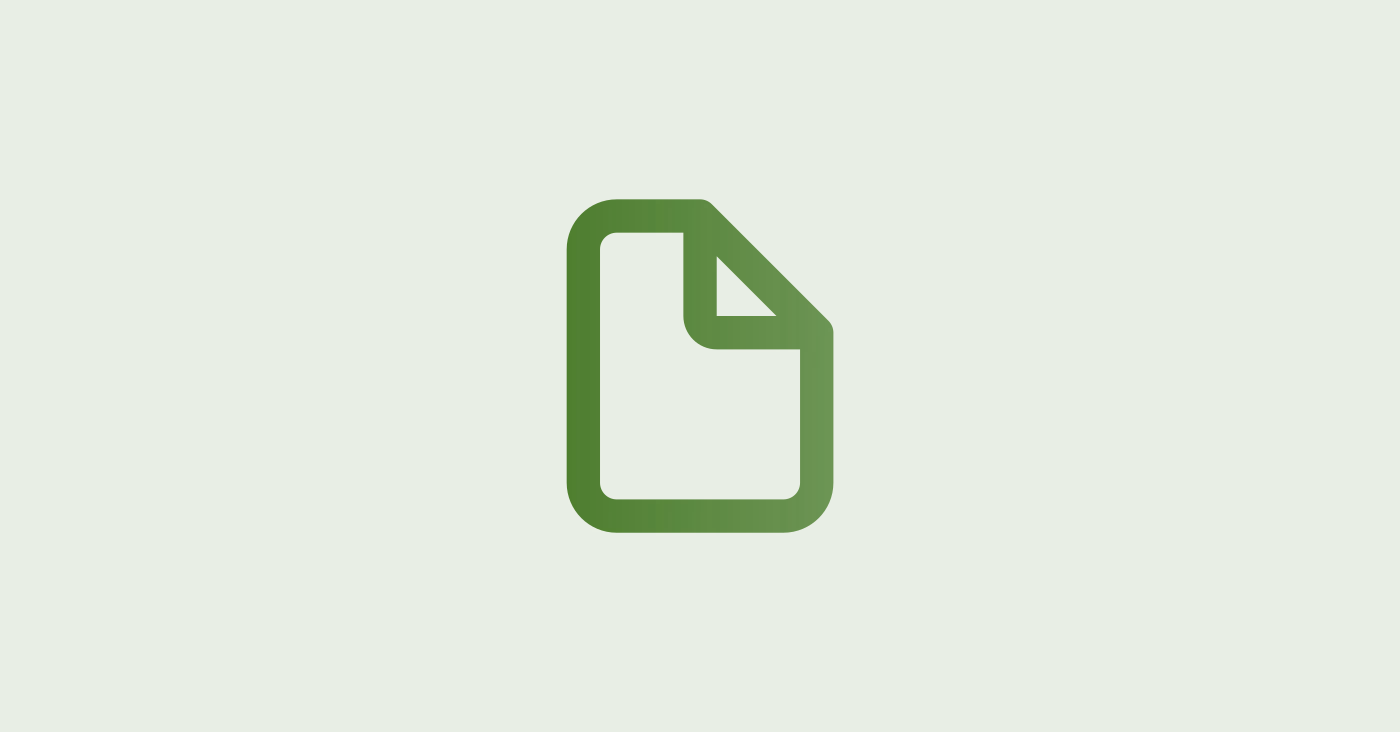
②【在庫リスト】画面より該当在庫を検索指定し、【全〇一括操作】より【在庫ラベル印刷】をクリックして出力してください。可能です。
①【売買価格ルール設定(店舗別)】からデータをエクスポート ②①で出力したデータを開き【ハッシュ】列のみ2行目以降を削除(1行目の【ハッシュ】という文言は残す) ③【売買価格ルール設定(共通)】から②で編集したデータをインポート
②では、以下の画像のようにExcelデータのグレー部分を消します。
①【売買価格ルール設定(店舗別)】からデータをエクスポート ②①で出力したデータを開きPDコード以外のデータをすべて消す(1行目の文言とすべてのPDコードのみ残っている状態) ③【売買価格ルール設定(店舗別)】から②で編集したデータをインポート
※②では、以下の画像のようにExcelデータのグレー部分を消します。
設定されていた売買ルールが不要になった場合、次のような手順で削除することが可能です。
なお、売買価格ルール設定を削除されますと削除前の状態に戻すことができませんので、削除前の状態を【設定をエクスポート】をクリックのうえ、、バックアップとして参照できるようにデータの保管を推奨いたします。
①削除されたいルールの右側にある【×】印をクリック
②【保存する】ボタンをクリックして最新の状態を保存して完了
解説は以上です。
NO | メニュー | ヘルプガイド |
|---|---|---|
1 | 店頭買取 | |
2 | 宅配買取 |
以下の内容を添えてRECOREのチャットよりお問合せください。
・操作画面
例:設定>売買価格ルール設定(店舗別)
・具体的に実施した操作内容や設定、その後の状況
例:売買価格ルール設定を設定した商品を買取商品へ入力してもルールが表示されない